Hướng dẫn cách Group nhóm các đối tượng trong PowerPoint đơn giản, nhanh chóng, chỉ cần vài bước. Ngay sau đây hãy cùng chúng tôi thức hiện theo các bước trong bài viết dưới đây nhé.
Tham khảo ngay
- Hướng Dẫn cách đánh số trang trong PowerPoint cho tất cả slide
- Cách tạo và làm mờ ảnh nền trong PowerPoint trên máy tính

Hướng dẫn cách Group nhóm các đối tượng trong PowerPoint đơn giản
Bước 1: Trên slide PowerPoint, chọn các đối tượng (shape, text, hình ảnh, icon,..) mà bạn muốn gộp lại bằng cách giữ Ctrl và click chuột trái vào các đối tượng đó.
Ngoài ra, bạn có thể quét chuột trái để chọn các đối tượng hoặc nhấn Ctrl + A nếu để chọn nhóm hết toàn bộ những gì đang có trên slide lại với nhau.
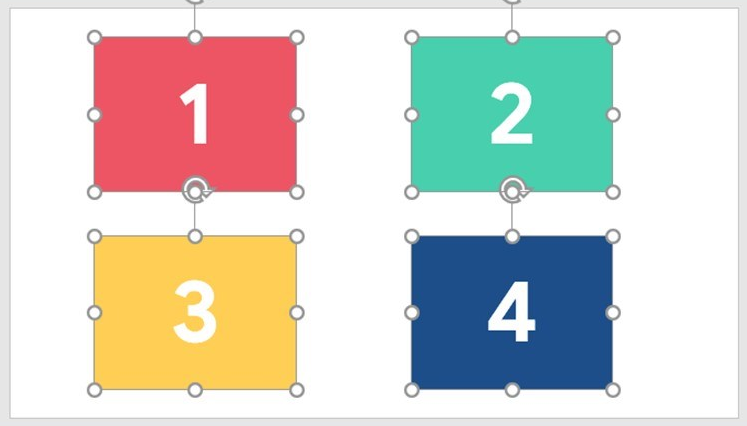
Bước 2: Bạn vào tab Home, chọn Arrange.
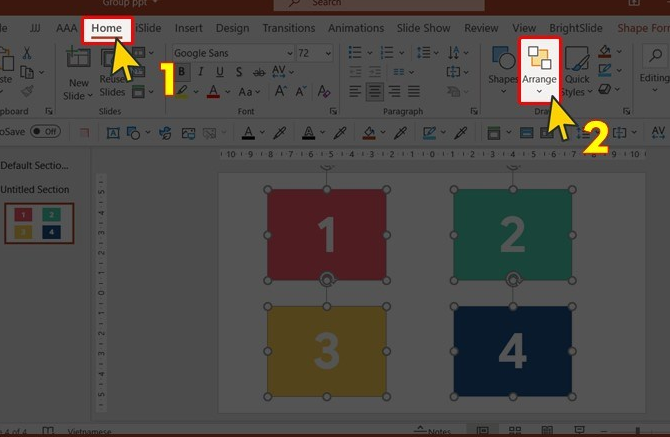
Bước 3: Chọn Group để gộp toàn bộ các đối tượng lại thành một nhóm.
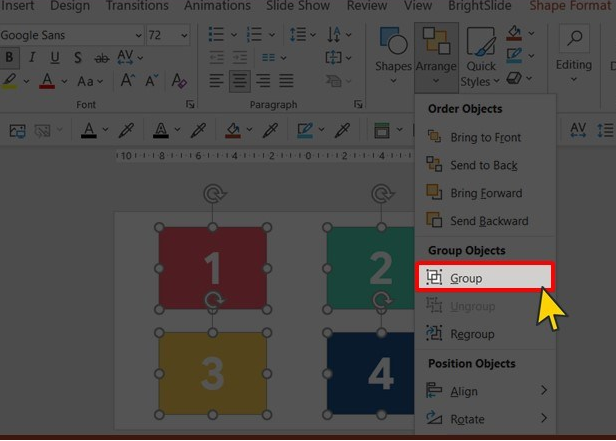
Vậy là bạn đã hoàn thành group nhóm các đối tượng trong PowerPoint rồi đấy!
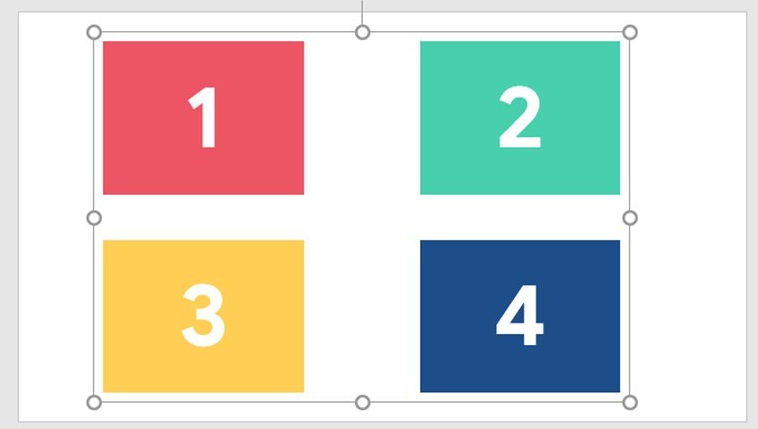
Tip thao tác nhanh: Chọn các đối tượng và nhấn tổ hợp phím Ctrl + G.
Bước 4: Sau khi hoàn thành việc group các đối tượng, bạn có thể dịch chuyển, chỉnh sửa theo ý muốn của bạn.
Hơn thế nữa, bạn cũng có thể chỉnh sửa từng đối tượng trong group dễ dàng mà không cần phải bỏ group.
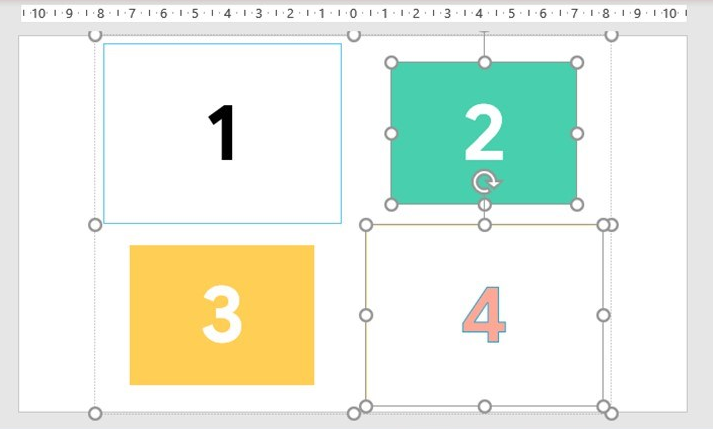
Mong rằng những chia sẻ về bài viết ” Hướng dẫn cách Group nhóm các đối tượng trong PowerPoint ” trên sẽ giúp cho bạn một phần nào đó. Xin chân thành cảm ơn bạn khi đã xem hết bài viết này.



